问题描述:
WA4320 web界面配置 配置无线方法(如何创建SSID,设置无线密码等)
组网及组网描述:
- 2022-03-09提问
- 举报
-
(0)
最佳答案

WPA-PSK认证典型配置举例
1. 组网需求
要求客户端使用WPA-PSK方式接入无线网络,客户端的PSK密钥配置与AP端相同,为12345678。
图2-36 WPA-PSK认证配置组网图

2. 配置AP
(1) 配置FAT AP的接口IP地址
在FAT AP上创建VLAN(在导航栏中选择“网络 > VLAN”,进入页面后可以创建VLAN),并配置IP地址(在导航栏中选择 “设备 > 接口管理”,进入页面后可以配置VLAN的IP地址)。
(2) 配置无线服务
步骤1:在导航栏中选择“无线服务 > 接入服务”。
步骤2:单击<新建>按钮,进入无线服务新建页面。
步骤3:进行如下配置,如下图所示。
· 设置无线服务名称为“psk”。
· 选择无线服务类型为“crypto”。
步骤4:单击<确定>按钮完成操作。
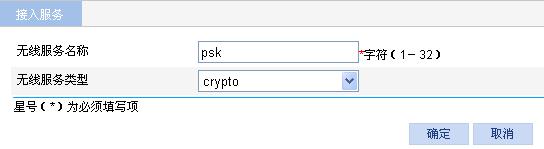
(3) 配置PSK认证
创建无线服务后,直接进入配置无线服务界面。
步骤1:PSK认证需要对“安全设置”部分进行如下配置,如下图所示。
· 在“认证方式”下拉框中选择“Open-System”。
· 选中“加密类型”前的复选框,选择“TKIP”加密类型(请根据实际情况,选择需要的加密类型),选择“WPA”安全IE。
· 选中“端口设置”前的复选框,在端口模式的下拉框中选择“psk”方式。
· 在PSK预共享密钥下拉框里选择“pass-phrase”,输入密钥“12345678”。
步骤2:单击<确定>按钮完成操作。
图2-38 安全设置
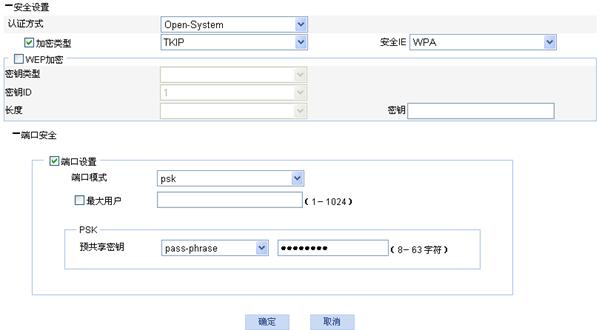
(4) 绑定AP的射频
步骤1:在导航栏中选择“无线服务 > 接入服务”。
步骤2:单击无线服务“psk”对应的![]() 图标,进入如下图所示页面。
图标,进入如下图所示页面。
步骤3:选中“802.11n”前的复选框。
步骤4:单击<绑定>按钮完成操作。
图2-39 绑定AP的射频
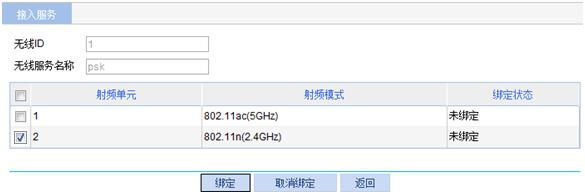
(5) 开启无线服务
步骤1:在导航栏中选择“无线服务 > 接入服务”,进入如下图所示页面。
步骤2:选中“psk”前的复选框。
步骤3:单击<开启>按钮完成操作。
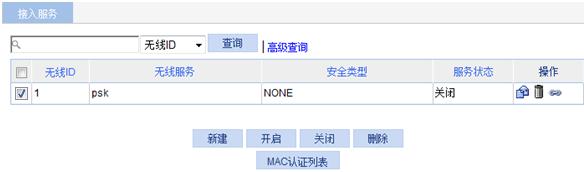
(6) 开启802.11n射频(缺省情况下,802.11n处于开启状态,此步骤可选)
在导航栏中选择“射频 > 射频设置”,进入射频设置页面,确认802.11n处于开启状态。
3. 配置无线客户端
打开无线客户端,刷新网络列表,在“选择无线网络”列表里找到配置的网络服务(此例中为psk),单击<连接>,在弹出的对话框里输入网络密钥(此例中为12345678),整个过程如下图所示。

客户端配置相同的PSK预共享密钥,客户端可以成功关联AP。
图2-42 客户端成功关联AP

4. 验证配置结果
(1) 客户端可以成功关联AP,并且可以访问无线网络。
(2) 在导航栏中选择“概览 > 客户端”,可以查看到成功上线的客户端。
参考手册
https://www.h3c.com/cn/d_202001/1265346_30005_0.htm#_Toc531253605
- 2022-03-09回答
- 评论(0)
- 举报
-
(0)
暂无评论
编辑答案


亲~登录后才可以操作哦!
确定你的邮箱还未认证,请认证邮箱或绑定手机后进行当前操作
举报
×
侵犯我的权益
×
侵犯了我企业的权益
×
- 1. 您举报的内容是什么?(请在邮件中列出您举报的内容和链接地址)
- 2. 您是谁?(身份证明材料,可以是身份证或护照等证件)
- 3. 是哪家企业?(营业执照,单位登记证明等证件)
- 4. 您与该企业的关系是?(您是企业法人或被授权人,需提供企业委托授权书)
抄袭了我的内容
×
原文链接或出处
诽谤我
×
- 1. 您举报的内容以及侵犯了您什么权益?(请在邮件中列出您举报的内容、链接地址,并给出简短的说明)
- 2. 您是谁?(身份证明材料,可以是身份证或护照等证件)
对根叔社区有害的内容
×
不规范转载
×
举报说明

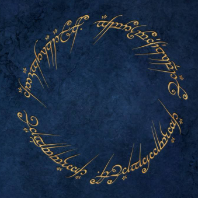
暂无评论